注文決済注文
ポジションの決済方法をご案内します。
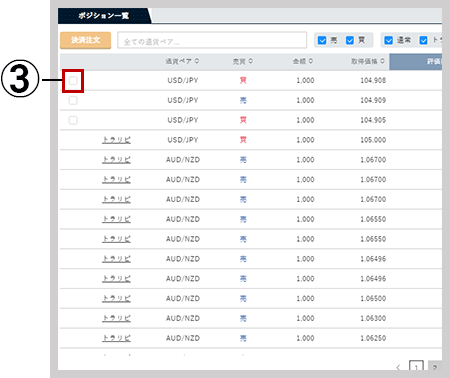 ② ポジション一覧画面が表示されます。
② ポジション一覧画面が表示されます。
③ 決済注文を発注したいポジションにチェックを入れます。
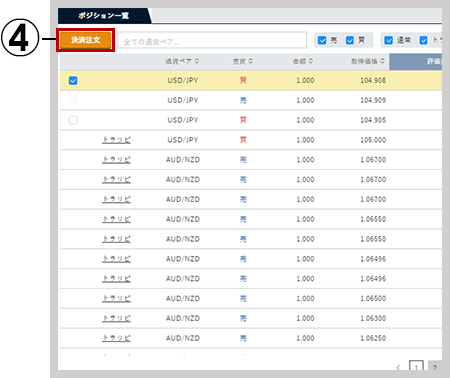 ④ 「決済注文」をクリックします。
④ 「決済注文」をクリックします。
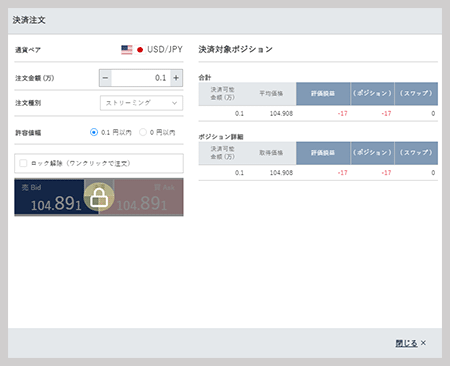 ⑤ 決済注文画面が表示されます。
⑤ 決済注文画面が表示されます。
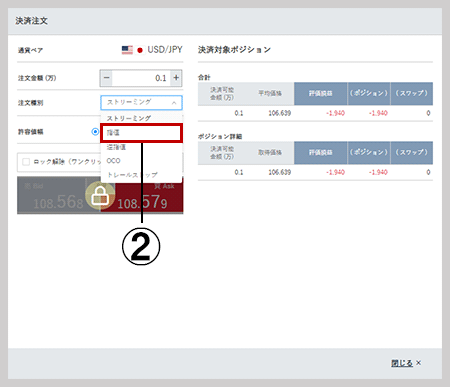 ② 選択したい注文の種類をクリックします。
② 選択したい注文の種類をクリックします。
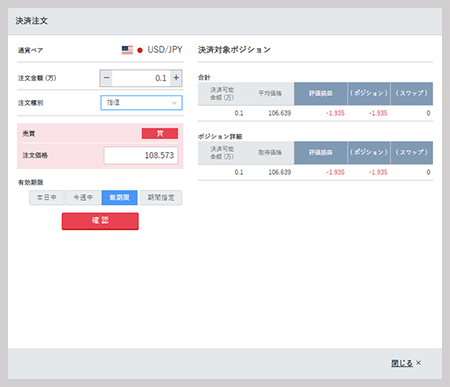 ③ 選択した注文に応じた入力フォームが表示されます。
③ 選択した注文に応じた入力フォームが表示されます。
決済のストリーミング注文の注文方法
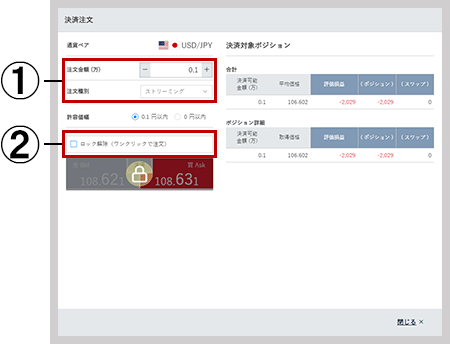 ① それぞれの項目に注文内容を入力します。
① それぞれの項目に注文内容を入力します。
②注文内容を確認し、「ロック解除」にチェックをつけます。
※ 一度「ロック解除」にチェックをつけると、次回以降は画面表示時点でチェックがついた状態となります。
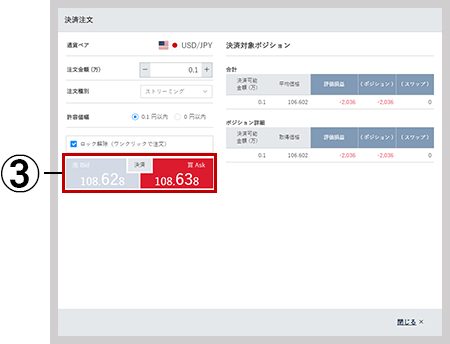 ③ 売または買のボタンをクリックして注文を実行します。
③ 売または買のボタンをクリックして注文を実行します。
※ 確認画面が表示されることなく発注されますのでご注意ください。
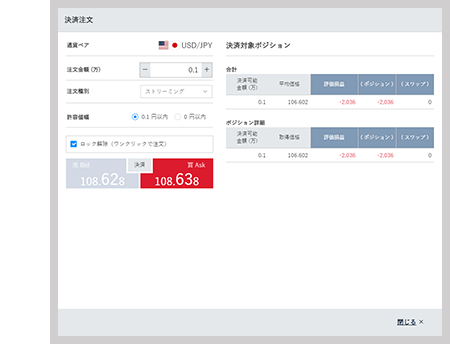 ④ 注文が完了すると、完了画面が表示されます。
④ 注文が完了すると、完了画面が表示されます。
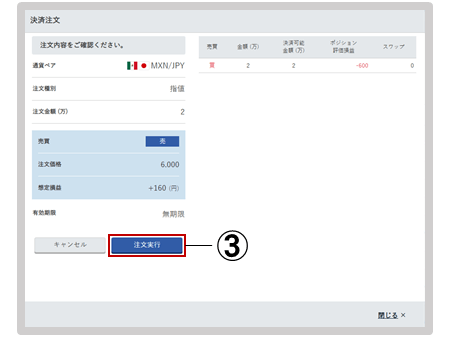 ③注文内容を確認し、「注文実行」ボタンを選択します。
③注文内容を確認し、「注文実行」ボタンを選択します。
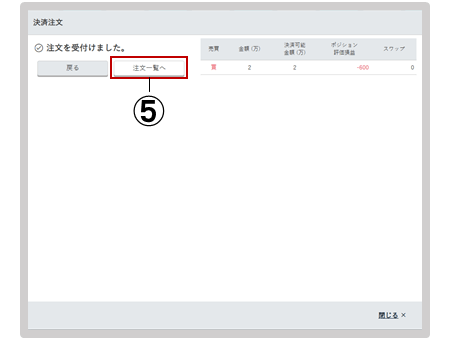 ④ 注文が完了すると、完了画面が表示されます。
④ 注文が完了すると、完了画面が表示されます。
⑤「注文一覧へ」をクリックすると、注文一覧を表示して注文内容が確認できます。
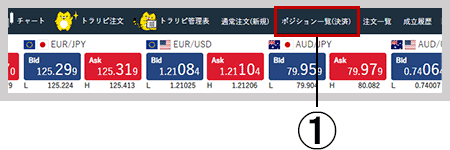 ① メニューの「ポジション一覧・決済」をクリックします。
① メニューの「ポジション一覧・決済」をクリックします。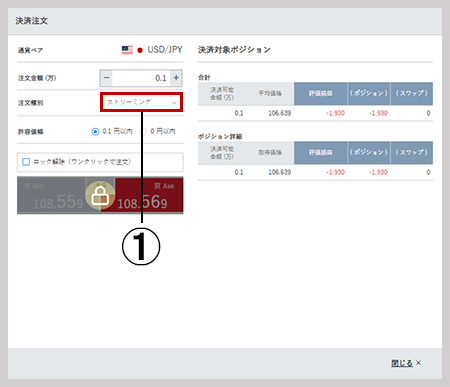 ① 注文種別をクリックします。
① 注文種別をクリックします。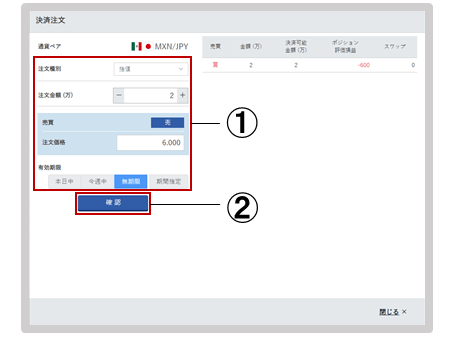 ① それぞれの項目に注文内容を入力します。
① それぞれの項目に注文内容を入力します。